الرد على طلب معلومات عبر الإنترنت: إرشادات تفصيلية
- سجل الدخول إلى حساب Online Services (الخدمات عبر الإنترنت) الخاص بك.
- في القائمة ≡ "الخدمات"، حدد "الرد على إخطار القسم".
- في صفحة "الإخطارات"، استخدم القائمة المنسدلة "الإجراءات" لعرض الإخطار الخاص بك أو الرد عليه

- حدد "الرد على الإخطار". ستُعرض شاشة تتضمن معلومات المستند الخاص بك. هذا هو رقم تحديد المستند (DLN) للإخطار الذي ترد عليه.
- إذا كان رقم DLN المعروض لا يطابق الرقم الموجود في الزاوية العلوية اليمنى من الإخطار، فحدد "رجوع" للرد على إخطار آخر.
- إذا كان رقم DLN مطابقًا، فحدد "متابعة" للرد على هذا الإخطار.
- إذا لم ترَ خيارًا للرد، فقد انتهى الموعد المحدد لردك أو إننا أصدرنا إخطارًا جديدًا. ابحث عن الموعد المحدد للرد في القسم الأول من إخطارك.
- اشرح ردك باختصار في قسم "الرد على الطلب" (اختياري). يجب ألا يتخطى شرحك 1000 حرف. في الشاشة التالية، يجب عليك إرفاق المستندات التي طلبناها مع إخطارك. عند الانتهاء، اختر "متابعة".
- في صفحة "إرفاق مستندات"، في قسم "معلومات المرفقات"، حدد خيارًا من القائمة المنسدلة "نوع المستند".
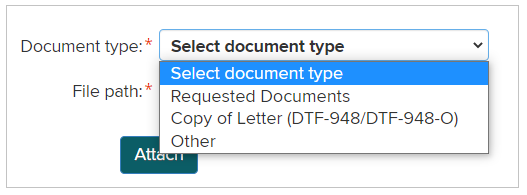
- بجوار "مسار الملف"، حدد تصفح. هذا سيفتح نافذة جديدة تعرض ملفات من الكمبيوتر الخاص بك. اختر الملف أو المستند الذي تريد تحميله. للمساعدة في هذه الخطوة، انظر Upload a file (تحميل ملف).
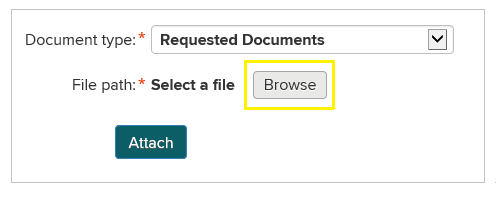
- لإرسال مستنداتك، حدد "إرفاق". عند الانتهاء، حدد "متابعة". ملاحظة: يمكنك تقديم المستندات بأي لغة.
- في صفحة "معلومات الاتصال"، في قسم "معلومات الاتصال"، حدد رقم هاتفك في ساعات النهار. اختر "متابعة".
- في صفحة "المراجعة والتحقق"، تأكد من أن المعلومات التي قدمتها صحيحة. لإجراء تغييرات في أحد الأقسام، حدد "تحرير" في هذا المربع المقابل للقسم.
- اختر "إرسال" لتوقيع ردك إلكترونيًا وإرساله. سنرسل ردك إلى وحدة الإدارة المختصة لاتخاذ اللازم.
- في صفحة "تأكيد العملية"، سترى رقم التأكيد الخاص بك وتفاصيل ردك.
- احفظ رقم التأكيد أو حدد "طباعة" لطباعة صفحة "تأكيد العملية" وحفظها في سجلاتك.
- حدد "عرض/طباعة النموذج" لعرض نسخة بصيغة PDF من ردك وطباعتها. (ملاحظة: ستستلم بريدًا إلكترونيًا للتأكيد يتضمن رقم التأكيد الخاص بك لكنه لا يشمل تفاصيل ردك).
- إذا حددت "عرض/طباعة النموذج"، فأغلق نافذة PDF للرجوع إلى صفحة "تأكيد العملية".
- حدد "إغلاق" أو أغلق نافذة المتصفح للعودة إلى صفحة "ملخص الحساب" الرئيسية.
Updated: